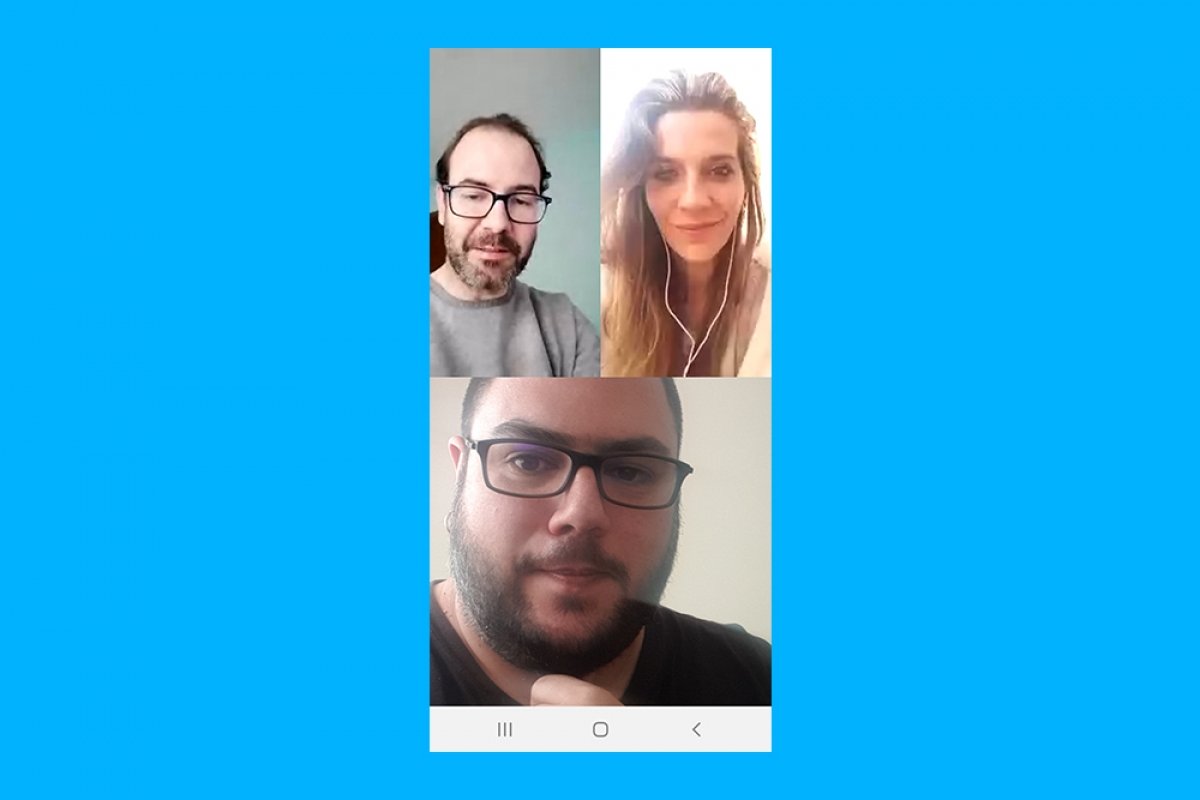WhatsAppでグループ通話またはビデオ通話を行う方法は2つあります。グループの一部である連絡先を呼び出す方法とその個々の連絡先を呼び出して後で参加者を追加する方法です。
グループ内の連絡先にグループ通話を発信する方法
グループ内のさまざまな連絡先に電話をかけたい場合は、まずWhatsAppを開き、所属するグループを選択します。
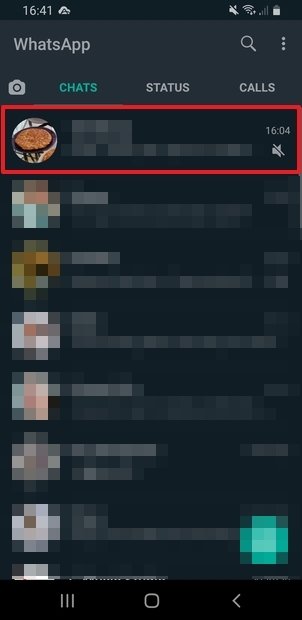 WhatsAppでグループを選択する
WhatsAppでグループを選択する
次にその画面の右上隅にある通話アイコンをクリックします。
 グループで電話をかけるためのボタン
グループで電話をかけるためのボタン
その後で電話をかける連絡先を選択し、電話ボタンまたはカメラボタンを押します。
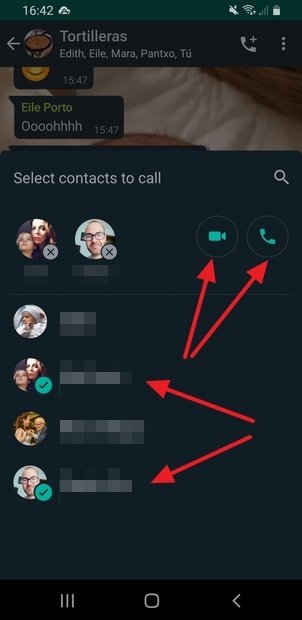 参加者の選択と通話の種類
参加者の選択と通話の種類
電話を押せば音声通話であり、参加者が表示されないため、これが画面に表示されます。
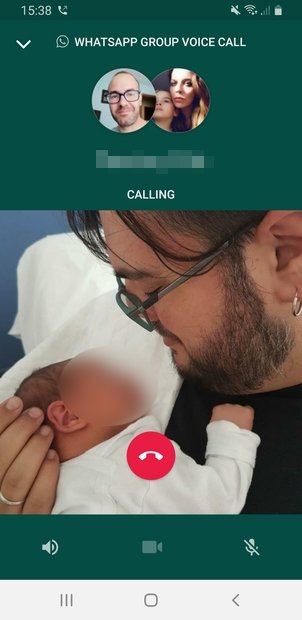 グループ参加者への音声通話
グループ参加者への音声通話
カメラの1つを押せばその参加者がコミュニケーションを受け入れるまで、画面に次のように表示されます。
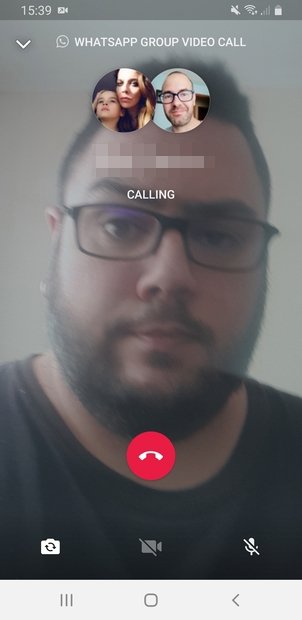 ビデオ通話をグループの参加者に接続する
ビデオ通話をグループの参加者に接続する
そしてそれを受け入れたとき、これは別のものです:
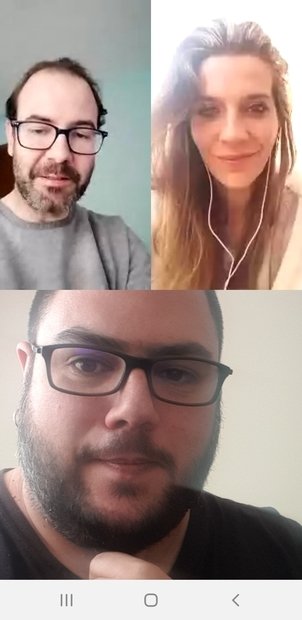 接続されたグループの参加者へのビデオ通話
接続されたグループの参加者へのビデオ通話
電話を切る場合にはその画面にタッチして表示される赤いボタンを押すだけです。
参加者を追加してグループ通話を行う方法
この方法で最初の連絡先を最初に呼び出すという点で、前の方法とは少し異なります。これを行うには、まずWhatsAppのメイン画面から呼び出したい連絡先をクリックします。
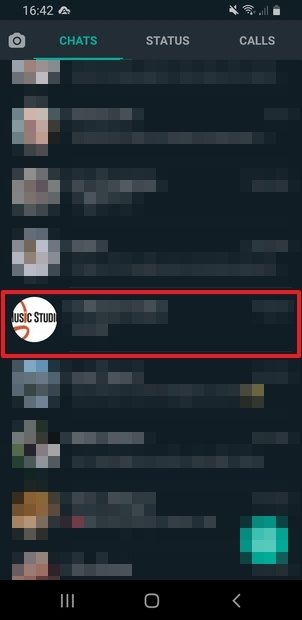 呼び出す連絡先の選択
呼び出す連絡先の選択
会話ではその前のケースと同様にその電話ボタンまたはカメラボタンをタップします。
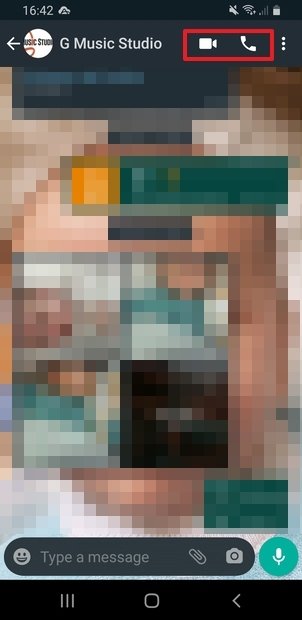 個別の連絡先に電話する
個別の連絡先に電話する
電話ボタンをタッチすれば音声会話が開始され、画面の右上隅にあるボタンをタッチすることで参加者を追加できます。
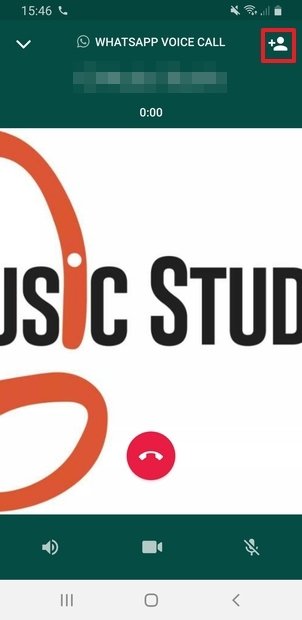 新しい参加者をビデオハングアウトに追加する
新しい参加者をビデオハングアウトに追加する
次にその通信する連絡先を探してクリックします。
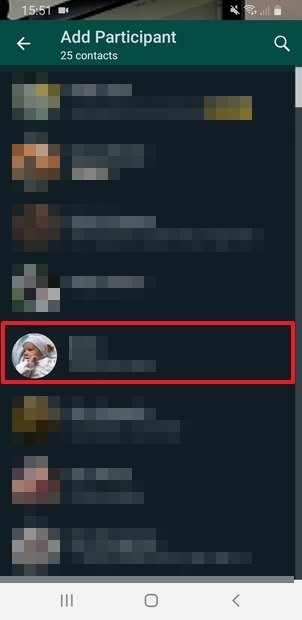 新しい参加者の追加
新しい参加者の追加
WhatsAppはその新しい参加者を追加するための確認を求めます。ここで、[追加]をクリックします。
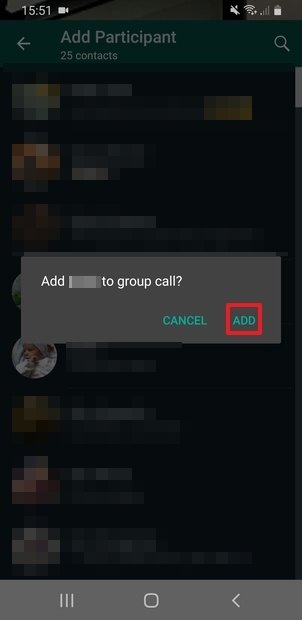 個々の連絡先を呼び出すためのボタン
個々の連絡先を呼び出すためのボタン
会話に自動的に追加されます:
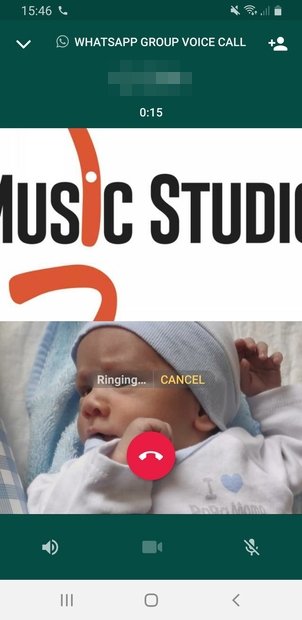 通話に参加者を追加するボタン
通話に参加者を追加するボタン
カメラボタンをタッチすると、ビデオ通話が開始されます。これは、最初に、通話相手を受け入れる必要があります。
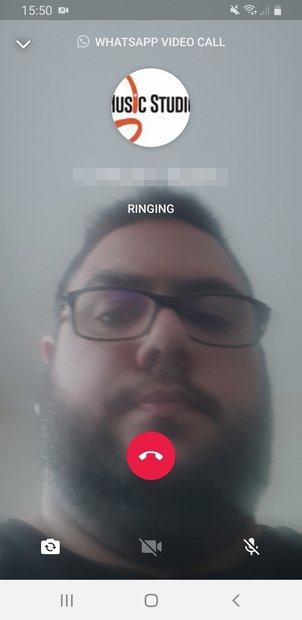 新しい参加者の選択
新しい参加者の選択
完了すればその画面をクリックして会話ボタンを表示し、画面の右上隅にあるボタンをクリックします。
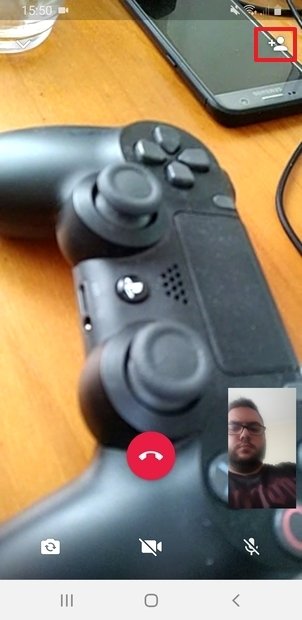 新しい参加者の確認
新しい参加者の確認
ここでもその興味のある連絡先を検索してクリックする必要があります。これにより、会話に自動的に追加されます。
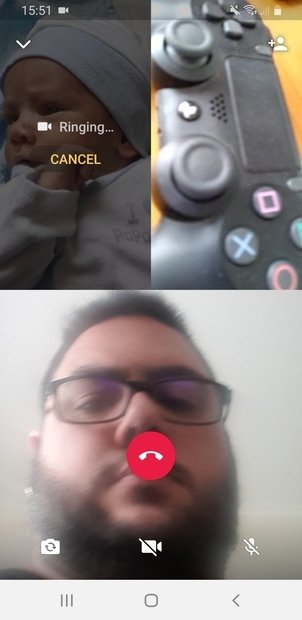 音声通話の新しい参加者
音声通話の新しい参加者
ご覧のとおりに私たちが提供する手順に従うことは難しくありません。